当我们在使用word编辑文档的时候,发现word出现空白页,该怎么删除呢?关于这个问题,我们需要根据空白页出现的原因来分别对症下药。一起来看看今天的word删除空白页的几种方法!


如果是回车空行过多造成空白页,很简单退格键删除空行就行了。


表格空白页。如果是你画了一个表格,占了一整页,造成最后一个回车在第二页删不了,可以将表格缩小一点。然后删除


整页删除。可以先把光标停在上一页最后一个字符后面,然后在自动空白页后面一页的第一个文字的开头,按住shift的时候再点下鼠标,这时就选择了整个空白页,然后右键剪切或者按键盘的键就可以了。


分页符删除。如果是插入分页符造成的空白页,少的话,删除分页符就行,就是到空白页顶部按退格键。如果分页符很多,可以依次单击开始-编辑-替换-更多-特殊格式-手动分页符,接着点击全部替换即可。


最后一页删除。将鼠标放在前一页的最后,用DEL健删除。或者如果鼠标只在第一行,可选右键选择“段落”命令,将这一行的行距设为固定值1磅,该空白页将自动消失。


原文链接:https://jiankeweb.com/articles/5418.html,转载请注明出处。 百度收录: